Σε αυτό το σεμινάριο, θα μάθετε πώς να χρησιμοποιείτε αποτελεσματικά την τοποθέτηση και τη διαφάνεια των αντικειμένων στο Canva. Αυτές οι δύο λειτουργίες είναι απαραίτητες για τη δημιουργία ελκυστικών γραφικών και θα σας βοηθήσουν να κάνετε τα σχέδιά σας να φαίνονται πιο επαγγελματικά. Είτε θέλετε να προσαρμόσετε μια εικόνα, ένα κείμενο ή ένα κουμπί, η γνώση αυτών των εργαλείων θα κάνει τη δημιουργική σας διαδικασία πολύ πιο εύκολη. Ας ξεκινήσουμε λοιπόν αμέσως!
Βασικές γνώσεις
- Η τοποθέτηση σάς βοηθάει να τοποθετείτε αντικείμενα με ακρίβεια το ένα σε σχέση με το άλλο.
- Η διαφάνεια σάς επιτρέπει να δημιουργείτε πιο ανάλαφρες, ελκυστικές μεταβάσεις για τη δημιουργία συναρπαστικών οπτικών εφέ.
Οδηγός βήμα προς βήμα για την τοποθέτηση και τη διαφάνεια
Για να χρησιμοποιήσετε αποτελεσματικά την τοποθέτηση και τη διαφάνεια στο Canva, ακολουθούν τα επιμέρους βήματα:
Πρώτον, ανοίξτε το Canva και επιλέξτε ένα νέο ή υπάρχον σχέδιο. Βεβαιωθείτε ότι έχετε τουλάχιστον δύο αντικείμενα στο σχέδιό σας με τα οποία μπορείτε να εργαστείτε. Αυτά μπορεί να είναι εικόνες, πεδία κειμένου ή κουμπιά.
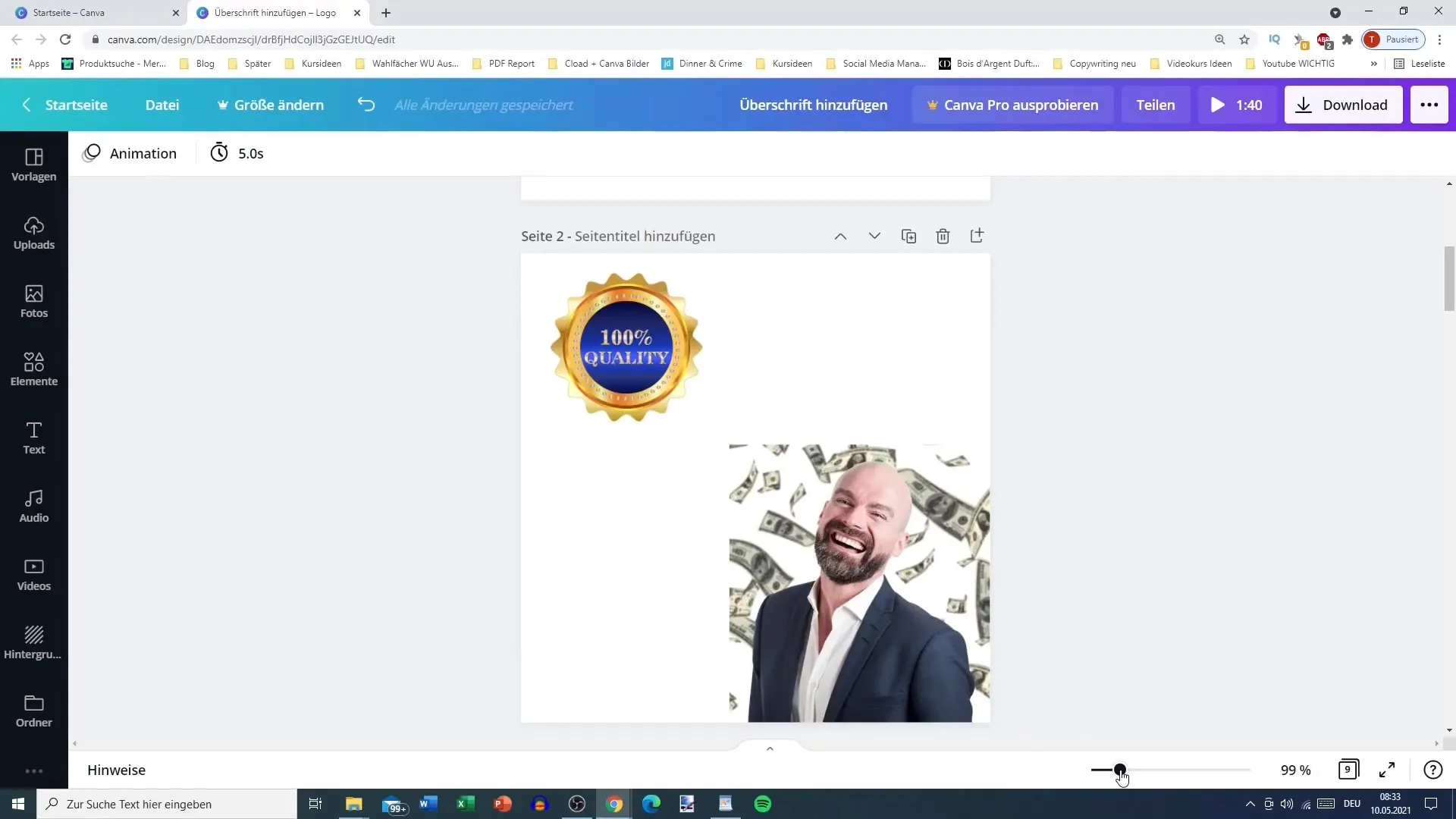
Στην επάνω δεξιά περιοχή, θα βρείτε τις καρτέλες για την εργασία με αντικείμενα. Το πρώτο βήμα είναι να επιλέξετε ένα από αυτά τα αντικείμενα. Για παράδειγμα, ας πάρουμε ένα κουμπί που θέλετε να τοποθετήσετε σε ένα συγκεκριμένο σημείο του σχεδίου σας.

Μπορείτε τώρα να χρησιμοποιήσετε την καρτέλα θέσης για να ορίσετε πώς και πού θα πρέπει να ευθυγραμμιστεί αυτό το αντικείμενο. Υπάρχουν διάφορες επιλογές στη διάθεσή σας: πάνω, στη μέση, κάτω, αριστερά, δεξιά ή στο κέντρο. Πειραματιστείτε με αυτές τις επιλογές και δείτε πώς αλλάζει ο σχεδιασμός σας.
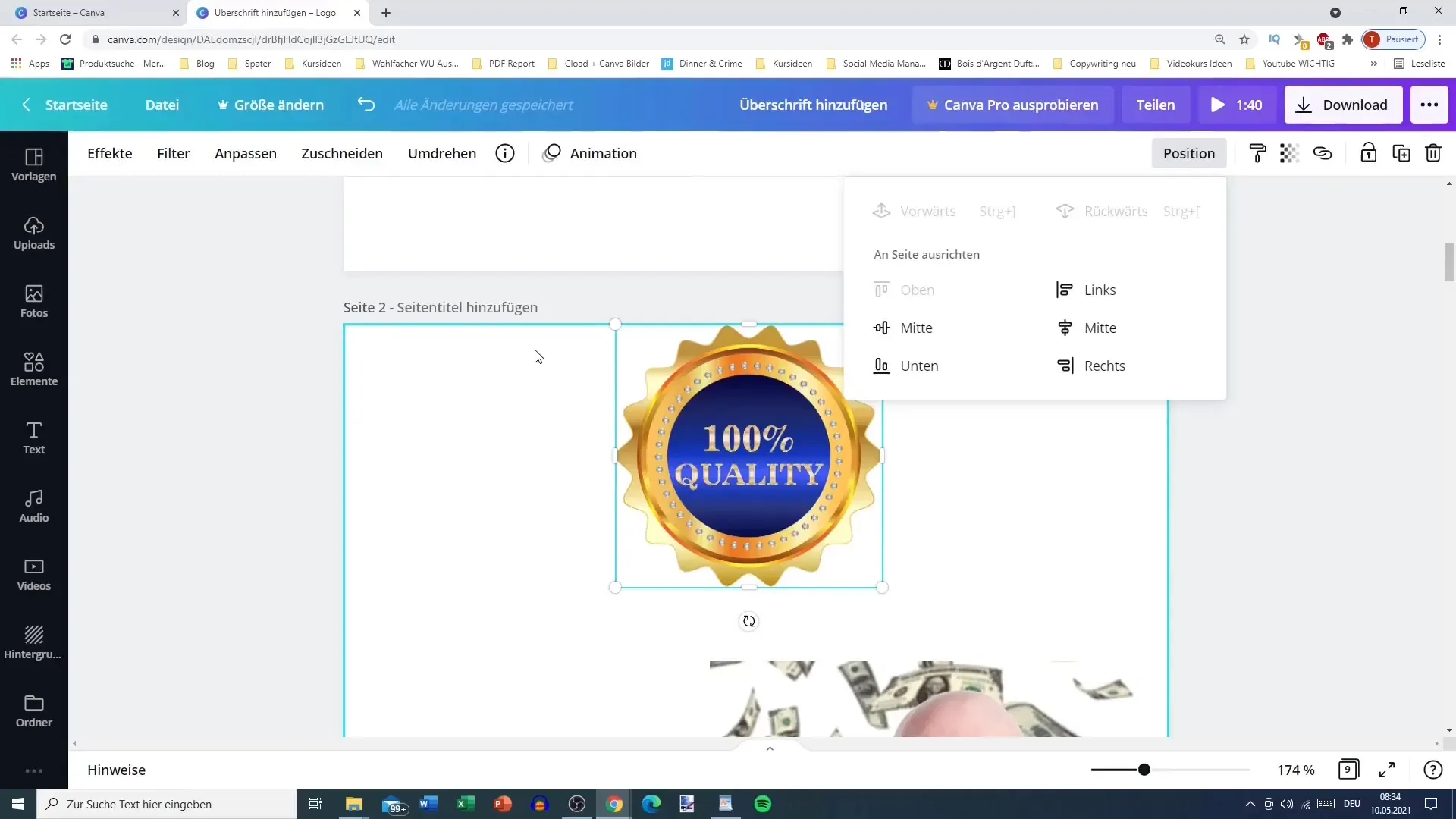
Αν θέλετε να ανταλλάξετε τη θέση ενός αντικειμένου με ένα άλλο αντικείμενο, μπορείτε να χρησιμοποιήσετε τη λειτουργία "προς τα πίσω" και "προς τα εμπρός". Για παράδειγμα, μπορείτε να μετακινήσετε ένα κουμπί ένα βήμα προς τα πίσω, ώστε η εικόνα να αιωρείται πάνω από αυτό.
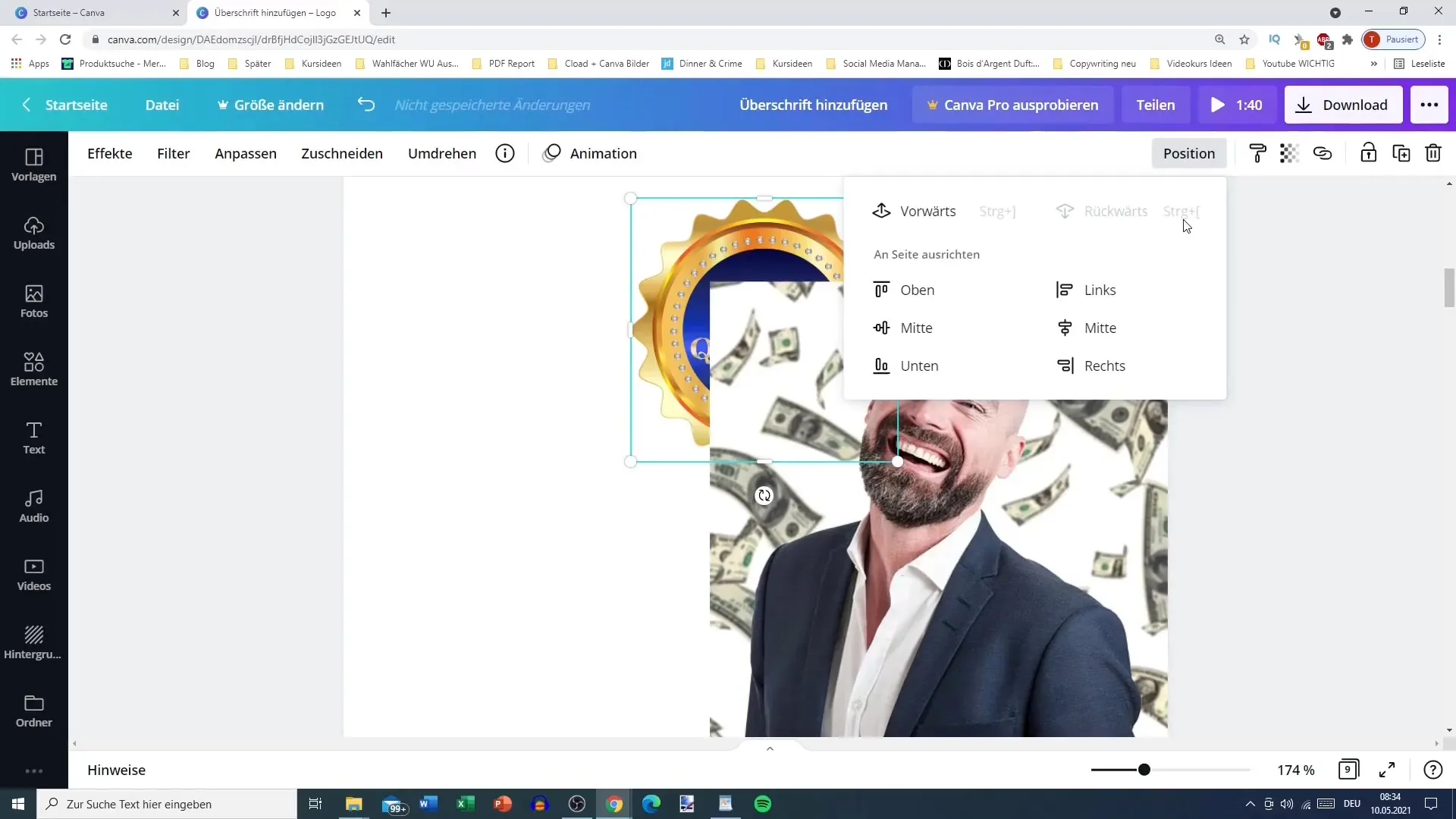
Στο επόμενο βήμα, μπορείτε επίσης να μετακινήσετε αντικείμενα κειμένου στο φόντο. Για να το κάνετε αυτό, επιλέξτε το κείμενο που θέλετε να μετακινήσετε προς τα πίσω και χρησιμοποιήστε τη λειτουργία "προς τα πίσω" μέχρι να βρεθεί πίσω από τα άλλα αντικείμενα.
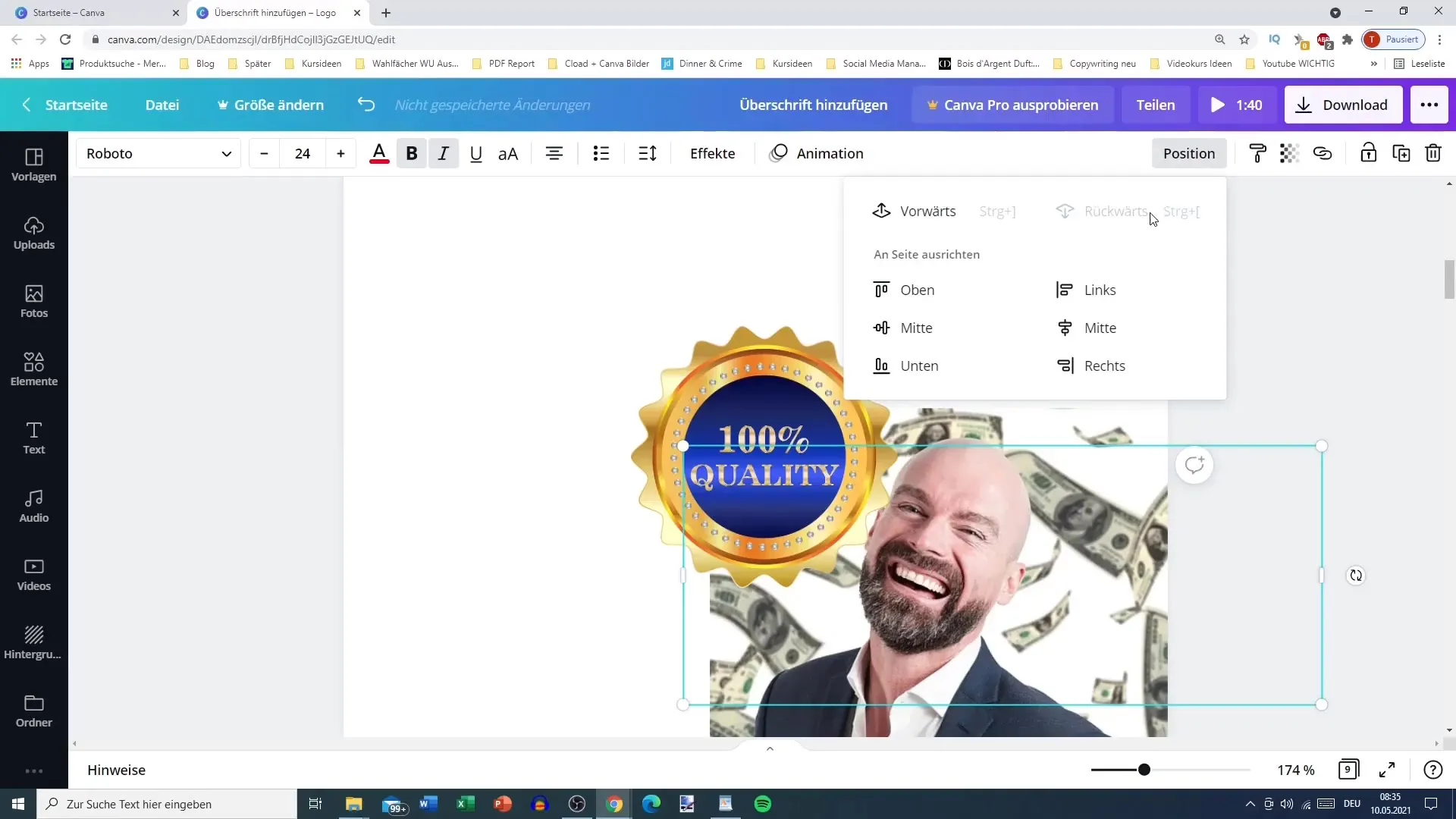
Για να βελτιστοποιήσετε τη δομή των επιπέδων, μπορείτε επίσης να μετακινήσετε διαφορετικά αντικείμενα στο προσκήνιο ή στο φόντο για να δημιουργήσετε μια αρμονική διάταξη. Για παράδειγμα, πιάστε την εικόνα σας και τοποθετήστε την ως πρώτο αντικείμενο, ακολουθούμενη από ένα χρώμα ή ένα στοιχείο κειμένου.
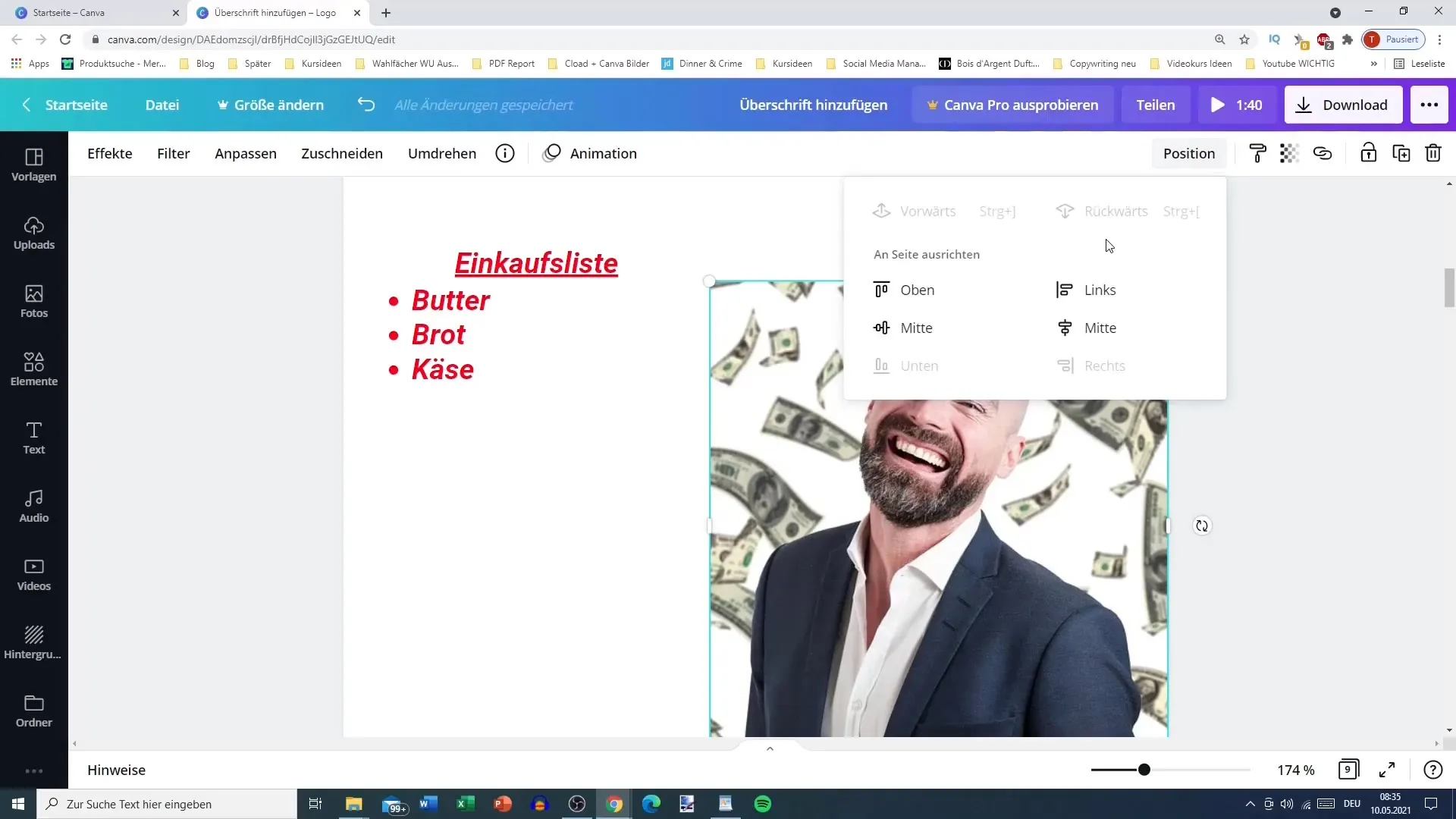
Μια ενδιαφέρουσα τεχνική είναι η απόκρυψη αντικειμένων. Για παράδειγμα, αν έχετε ένα στοιχείο που δεν θέλετε να είναι ορατό, μπορείτε να το μετακινήσετε στο φόντο. Αυτό είναι χρήσιμο για τη χρήση ορισμένων στοιχείων σχεδιασμού μόνο όταν είναι κρυμμένα.
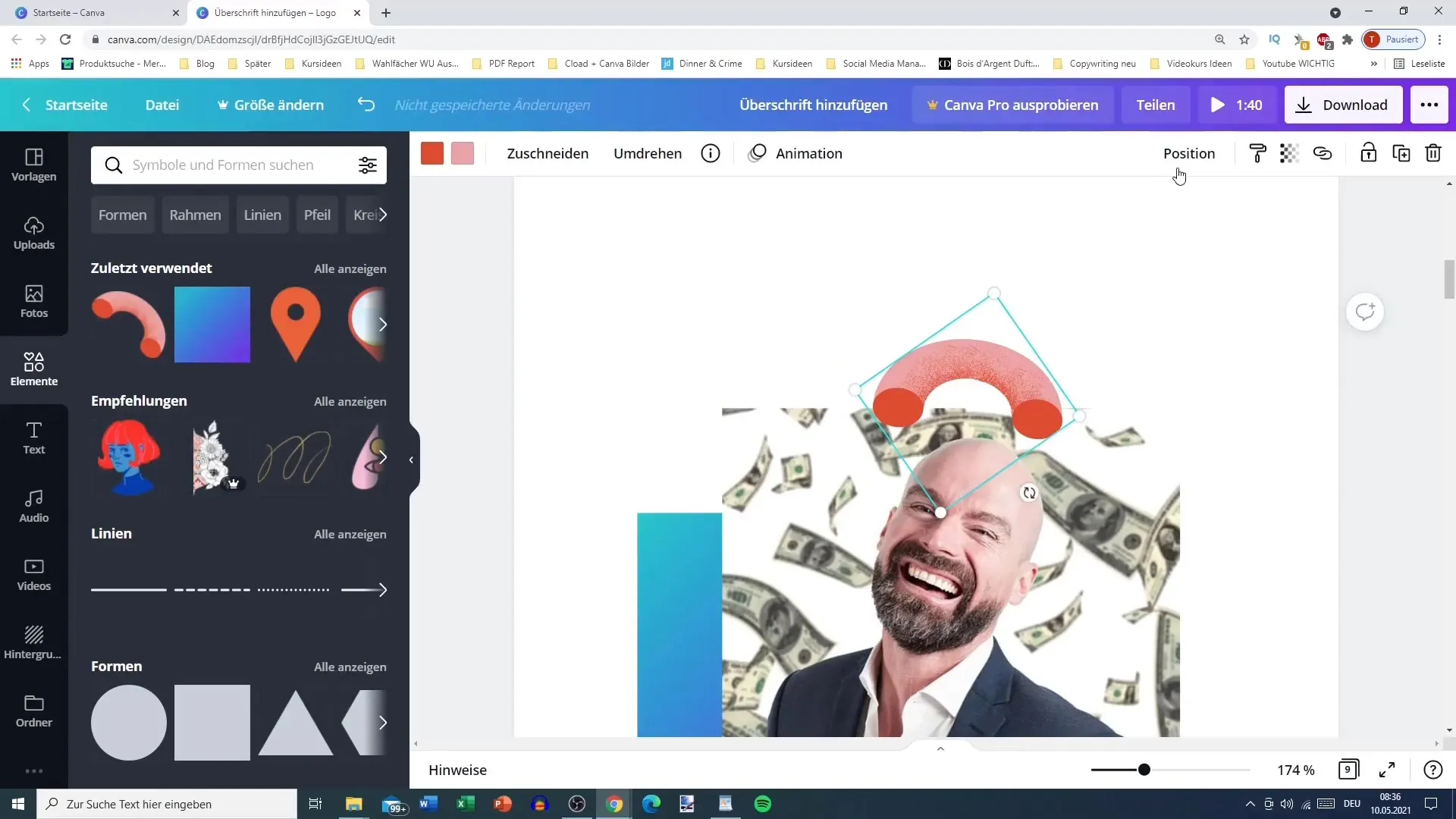
Τώρα ερχόμαστε στο θέμα της διαφάνειας. Μπορείτε να βρείτε τη διαφάνεια στα δεξιά της καρτέλας θέσης. Επιλέξτε ένα αντικείμενο του οποίου τη διαφάνεια θέλετε να ρυθμίσετε. Το ρυθμιστικό σας επιτρέπει να μεταβάλλετε τη διαφάνεια από 0 έως 100 τοις εκατό. Το 100 σημαίνει εντελώς ορατή, ενώ το 0 είναι αόρατο.
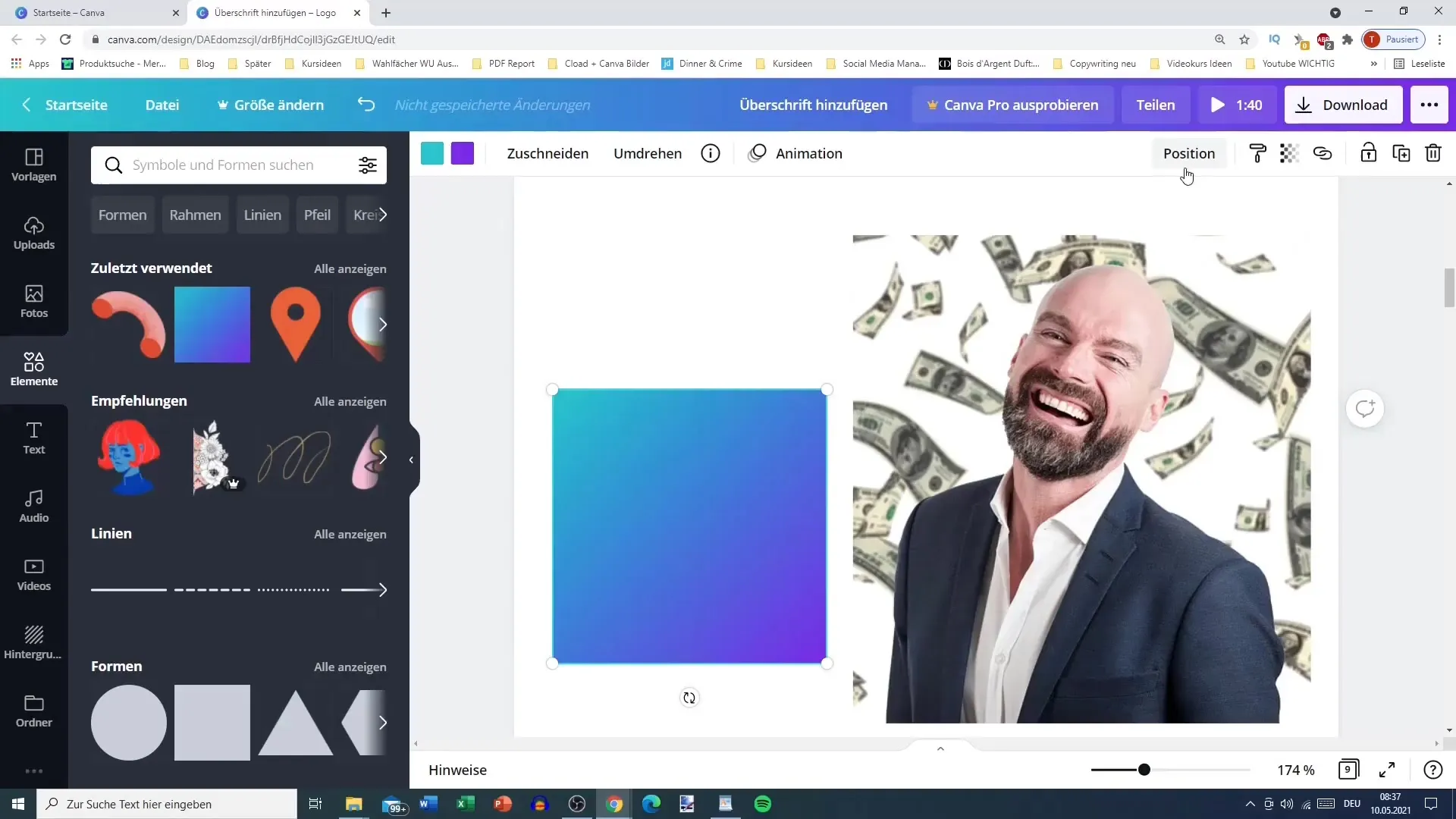
Τώρα μπορείτε να αφήσετε ένα αντικείμενο να διαφανεί ελαφρώς για να δημιουργήσετε ενδιαφέροντα εφέ. Για παράδειγμα, αν τοποθετήσετε μια εικόνα από πάνω του, το φόντο θα παραμείνει ελαφρώς ορατό, δημιουργώντας ένα ωραίο οπτικό βάθος.
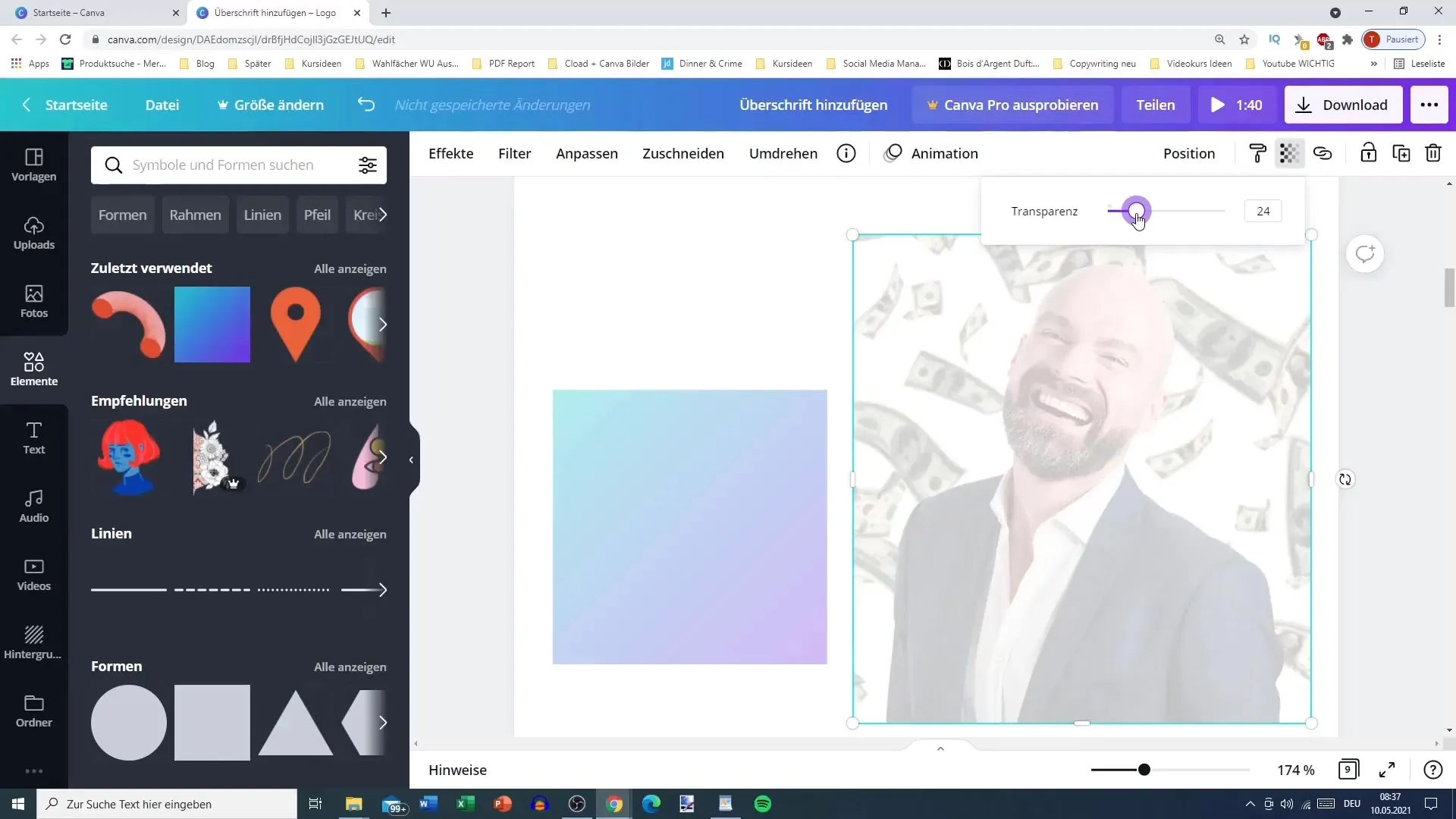
Για ειδικά εφέ, μπορείτε να ρυθμίσετε τη διαφάνεια για να δημιουργήσετε μια διακριτική σύνδεση μεταξύ διαφορετικών στοιχείων σχεδιασμού. Αυτό μπορεί να είναι ιδιαίτερα αποτελεσματικό αν θέλετε να κάνετε μια υφή ή ένα μοτίβο να ξεπροβάλλει πίσω από μια εικόνα, για παράδειγμα.
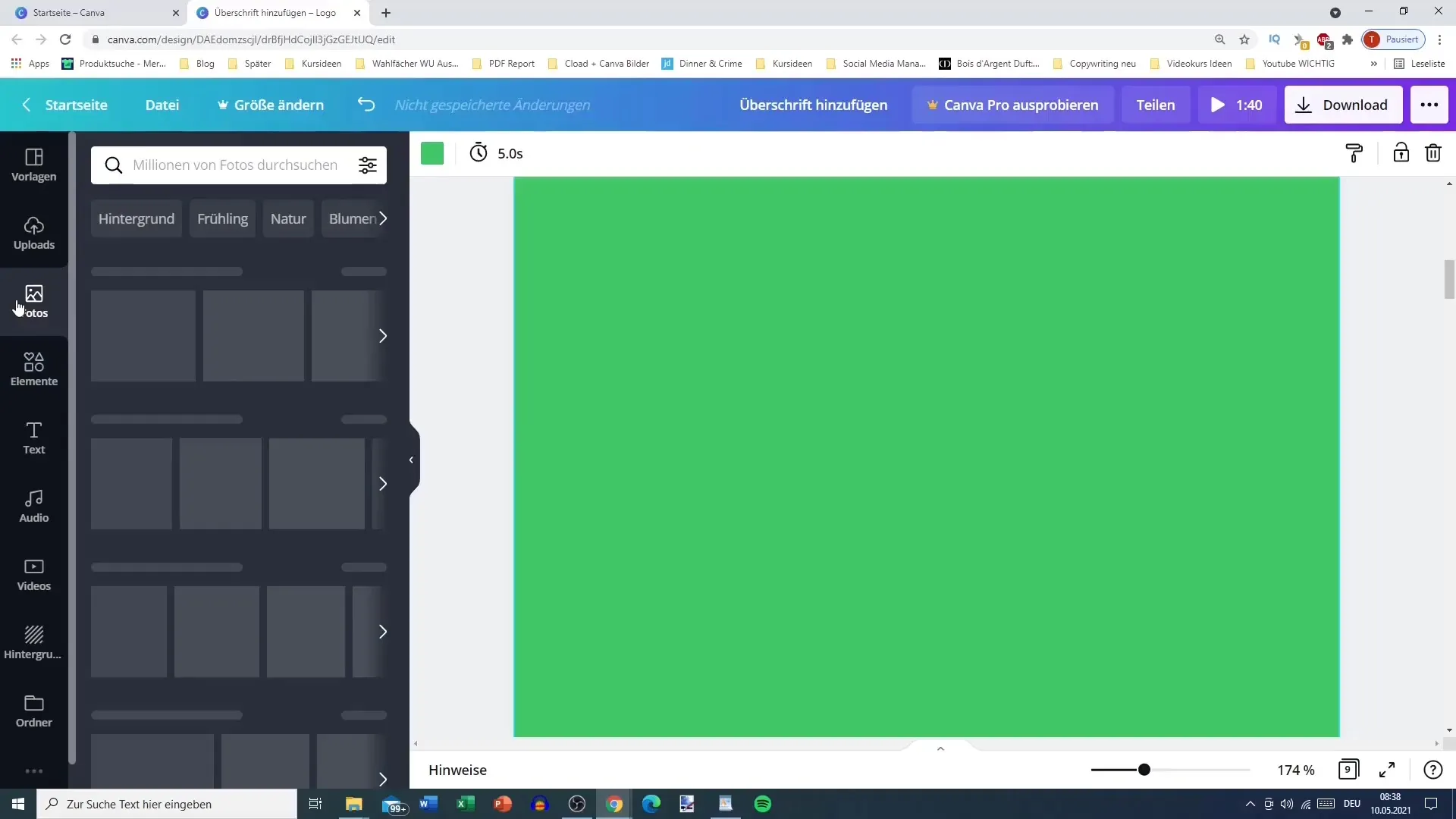
Να θυμάστε ότι αυτές οι τεχνικές είναι ιδιαίτερα χρήσιμες όταν δημιουργείτε περιεχόμενο κοινωνικών μέσων ή μικρογραφίες για βίντεο. Βοηθούν στην εστίαση σε ορισμένα στοιχεία και δημιουργούν μακροζωία στα σχέδιά σας.
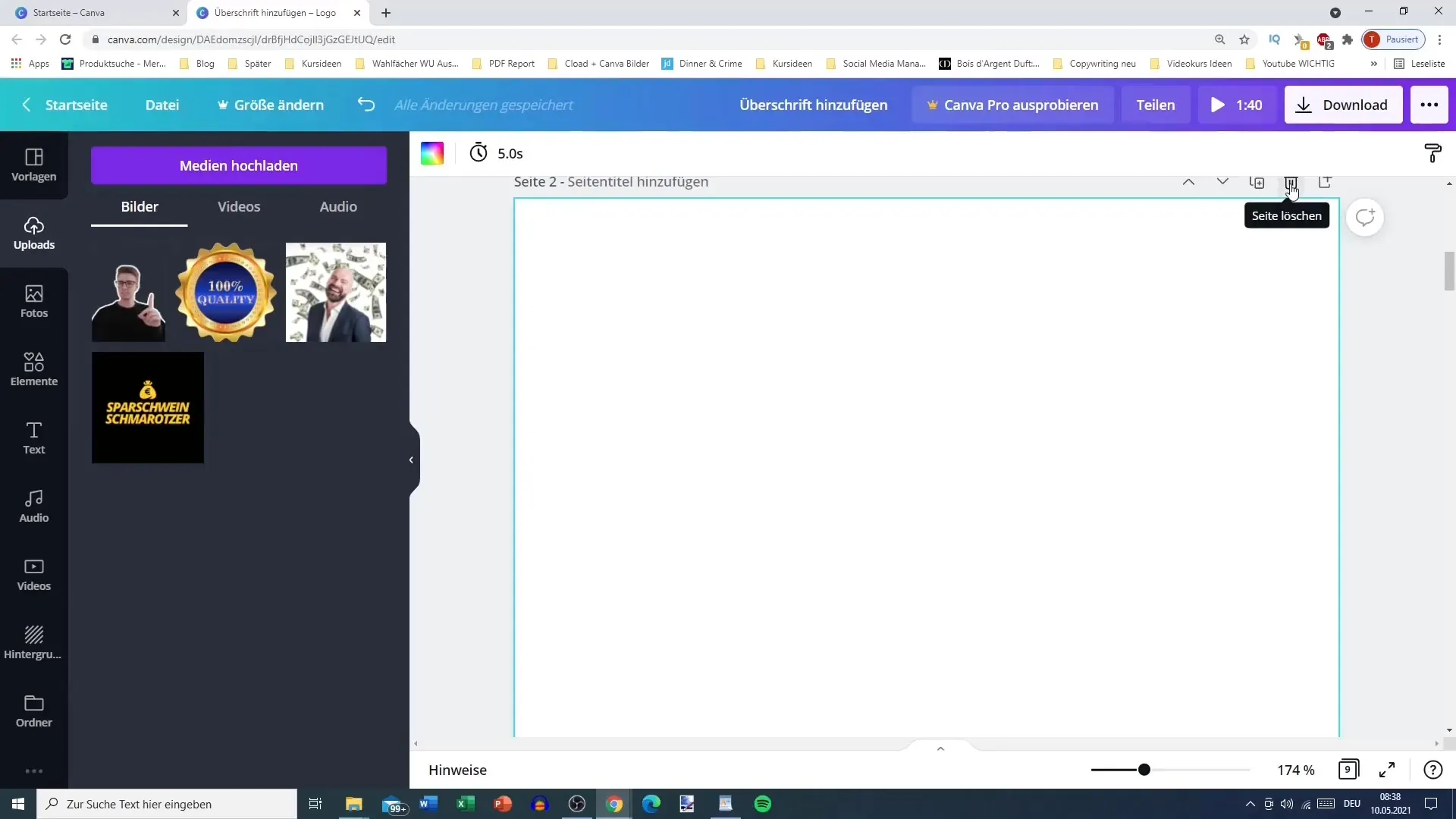
Περίληψη
Αυτός ο οδηγός εξήγησε πώς να αξιοποιήσετε στο έπακρο τα εργαλεία τοποθέτησης και διαφάνειας του Canva. Με τη σωστή τοποθέτηση αντικειμένων και την εφαρμογή εφέ διαφάνειας, μπορείτε να δημιουργήσετε εντυπωσιακά σχέδια που ξεχωρίζουν από το πλήθος.
Συχνές ερωτήσεις
Ποια είναι η διαφορά μεταξύ της τοποθέτησης και της διαφάνειας στο Canva; Η τοποθέτηση καθορίζει τη διάταξη των αντικειμένων σε σχέση μεταξύ τους, ενώ η διαφάνεια ελέγχει την ορατότητα και τα εφέ ανάμειξης των αντικειμένων.
Πώς μπορώ να μετακινήσω ένα κείμενο στο φόντο;Επιλέξτε το κείμενο και χρησιμοποιήστε τη λειτουργία προς τα εμπρός ή προς τα πίσω για να το τοποθετήσετε πίσω από άλλα αντικείμενα.
Μπορώ να ρυθμίσω τη διαφάνεια μιας εικόνας;Ναι, επιλέξτε την εικόνα και χρησιμοποιήστε το ρυθμιστικό διαφάνειας για να αλλάξετε την ορατότητα σύμφωνα με τις προτιμήσεις σας.
Λειτουργεί και για βίντεο;Οι ίδιες αρχές μπορούν να χρησιμοποιηθούν για το σχεδιασμό βίντεο στο Canva, αλλά η προσαρμογή μπορεί να είναι περιορισμένη.
Ποια στοιχεία σχεδιασμού μπορώ να προσαρμόσω; Μπορείτε να προσαρμόσετε εικόνες, πλαίσια κειμένου, κουμπιά και πολλά άλλα στοιχεία σχεδιασμού στο Canva.


